电脑Windows11系统怎么更新到新版本[多图]
教程之家
Win11
微软新的Windows11系统已经出来一段时间,推出了多个版本日渐稳定,有些升级了win11的网友想了解Windows11系统怎么更新到新版本。下面教下大家电脑更新Windows11系统的方法。
工具/原料:
系统版本:windows11系统
品牌型号:笔记本/台式电脑
方法/步骤:
1、打开win11系统底部的开始菜单,然后选择设置打开。
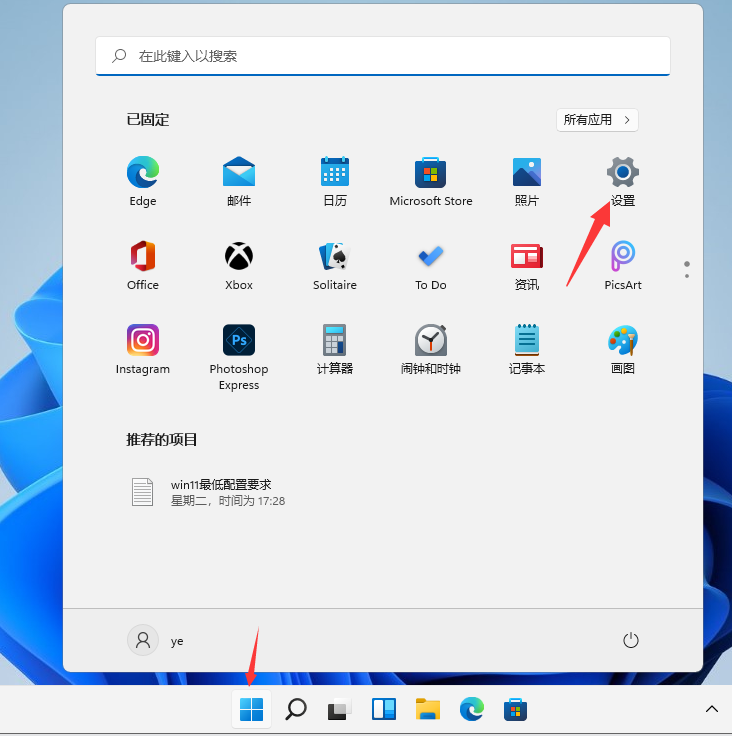
2、接着点击左侧的“系统”,再点击右侧的“Windows更新”展开。
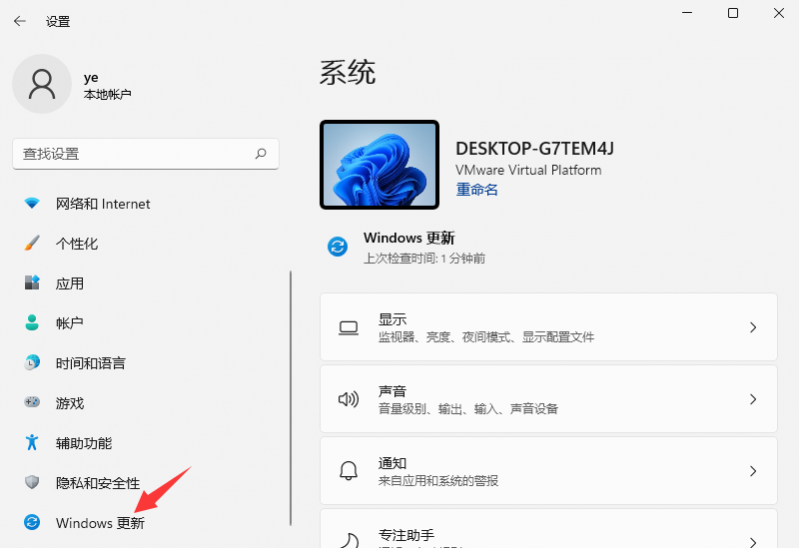
3、在windows更新页面点击右侧“检查更新”即可找到最新的版本进行更新。(小编的已经是最新版本)
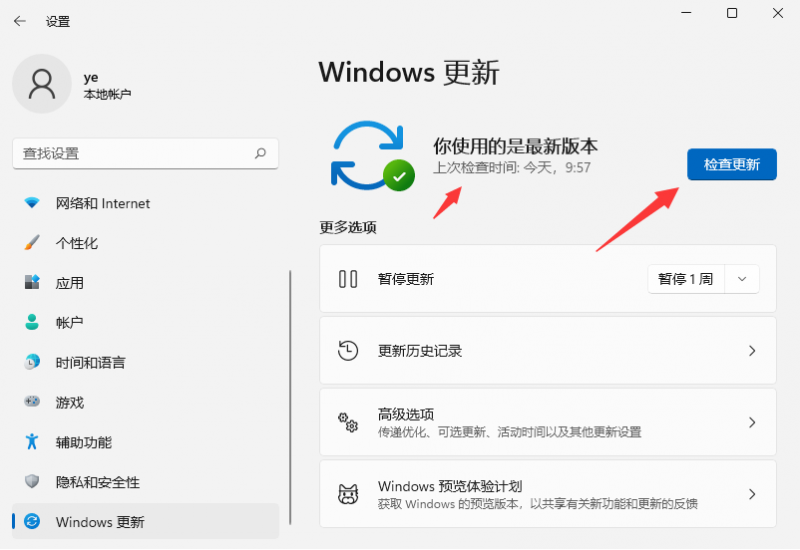
总结:
点击win11系统的开始菜单,选择设置打开;
点击左侧的系统,再点击右侧的windows更新;
接着检查更新,将Windows11系统更新到新版本即可。
![微软新系统win11发布了吗[多图]](https://img.jiaochengzhijia.com/uploadfile/2022/1224/20221224204853627.png@crop@160x90.png)
![参加win11内测的方法[多图]](https://img.jiaochengzhijia.com/uploadfile/2022/1224/20221224102452534.png@crop@160x90.png)
![怎么安装正版win11[多图]](https://img.jiaochengzhijia.com/uploadfile/2022/1223/20221223200051981.jpg@crop@160x90.jpg)
![3代酷睿装win11教程[多图]](https://img.jiaochengzhijia.com/uploadfile/2022/1222/20221222231250862.png@crop@160x90.png)
![win11release preview是什么 win11release preview频道详细介绍[多图]](https://img.jiaochengzhijia.com/uploadfile/2021/0817/20210817235150335.jpg@crop@160x90.jpg)
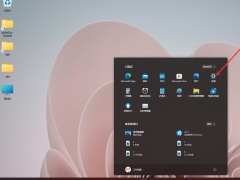
![win11 分区要多大才合适[多图]](https://img.jiaochengzhijia.com/uploadfile/2022/0411/20220411115508262.png@crop@240x180.png)
![i7 8700K怎么样 i78700K评测跑分参数介绍[多图]](https://img.jiaochengzhijia.com/uploadfile/2021/1016/20211016005847127.jpg@crop@240x180.jpg)
![如何手动更新win11系统[多图]](https://img.jiaochengzhijia.com/uploadfile/2022/0412/20220412151309454.png@crop@240x180.png)